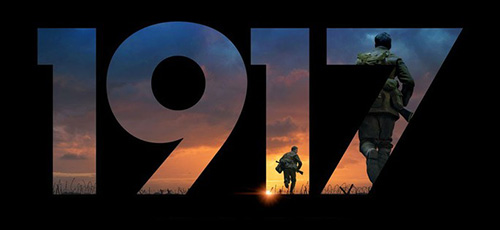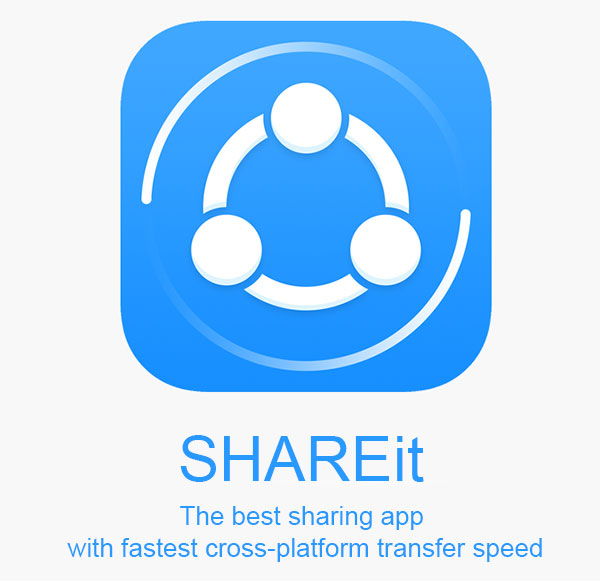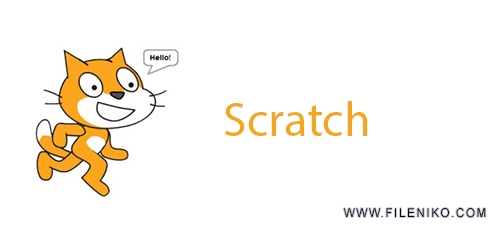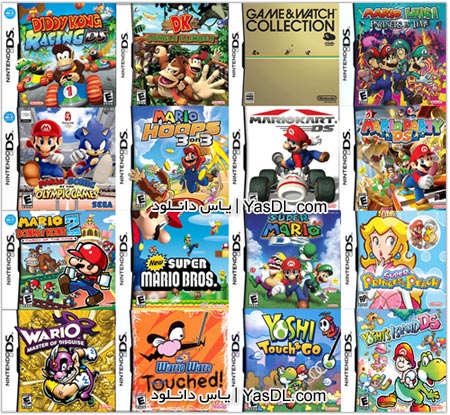ارور mfc110u.dll در ویندوز
خطای Mfc110u.dll به دلیل حذف یا خراب شدن فایل mfc110u.dll در ویندوز بوجود می آید که یکی از فایل های مرتبط با بسته Microsoft Visual C++ 2012 است. این ارور با پیغام های متنوعی ظاهر می شود که متداول ترین آن ها موارد زیر هستند:
The code execution cannot proceed because mfc110u.dll was not found. Reinstalling the program may fix this problem.
The program can't start because mfc110u.dll is missing from your computer. Try reinstalling the program to fix problem.
This application failed to start because mfc110u.dll was not found. Re-installing the application may fix this problem.
ارور mfc110u.dll می تواند نشان دهنده وجود یک مشکل در رجیستری، آلودگی سیستم به ویروس یا بدافزار یا حتی گاهی اوقات خرابی سخت افزار باشد. با اینکه این خطا در اکثر مواقع هنگام نصب یا اجرای برنامه ها و بازی های کامپویتری رخ می دهد، اما گاهی ممکن است هنگام شروع به کار یا خاموش کردن سیستم و یا هنگام نصب ویندوز نیز ظاهر شود. به علاوه این خطا مختص به نسخه خاصی از ویندوز نبوده و در تمامی نسخه ها مانند ویندوز 7، ویندوز 8.1 و ویندوز 10 نیز رخ می دهد.
در ادامه مطلب، روش های رفع خطای mfc110u.dll را در ویندوز تشریح کرده ایم که در اکثر مواقع در حل مشکل کارساز هستند.
رفع ارور mfc110u.dll
ویروس کشی سیستم
تروجان ها و ویروس های کامپیوتری ممکن است روند اجرای سرویس ها و فرآیندها و همچنین فایل های سیستم عامل ویندوز را تغییر دهند. در نتیجه، خطاهای متنوعی ممکن است رخ دهد. برای پاک کردن این ویروس ها، باید از ابزارهای مخصوص و معتبر حذف نرم افزارهای مخرب استفاده کرد تا در صورت یافتن مورد مشکوکی اقدام به حذف آن کنند. در صورتی که آنتی ویروس بر روی سیستم شما نصب نیست، می توانید ازWindows Defender برای این منظور استفاده کنید. برای این کار:
- در کادر جستجوی ویندوز، عبارت windows defender را تایپ کرده و Enter را بزنید
- در صورتی که از ویندوز 10 استفاده می کنید Open Windows Defender Security Center را بزنید
- حال Virus & threat protection را بزنید
- در نهایت Quick scan را کلیک کنید و تا پایان عملیات جستجو منتظر بمانید
دقت کنید که قبل از انجام اسکن، ابتدا آن را به روز رسانی کنید.
تعمیر یا نصب Visual C++ 2012 Redistributable
فایل DLL مورد نظر، یکی از فایل های بسته Visual C++ 2012 Redistributable می باشد که برای اجرای برنامه های نوشته شده به وسیله ی زبان C++ لازم می باشد. بنابراین تعمیر کردن یا نصب دوباره این بسته می تواند به حل مشکل کمک کند. برای این کار :
- دکمه های Windows + R را فشرده و در پنجره باز شده عبارت appwiz.cpl را تایپ کرده و Enter را بزنید
- در پنجره باز شده به دنبال Microsoft Visual C++ 2012 Redistributable بگردید و روی آن کلیک کنید (در صورتی که این بسته ها بر روی سیستم شما نصب نیست، می توانید آن را از این لینک دریافت کنید)
- از سربرگ Uninstall را بزنید و در پنجره باز شده بر روی Repair کلیک کنید
- پس از اتمام عملیات سیستم خود را ریست کنید
- در صورتی که ارور همچنان وجود دارد، می توانید از طریق پنجره ای که Repair در آن بود، اقدام به پاک کردن این بسته کنید و پس از دانلود آن از طریق این لینک، اقدام به نصب دوباره کنید. دقت کنید که باید هر دو نسخه 32 بیتی (x86) و 64 بیتی (x64) آن را نصب کنید.
- پس از اتمام عملیات و ریاستارت کردن سیستم، دوباره برنامه مورد نظر خود را چک کنید.
استفاده از System Restore
انجام بازیابی سیستم می تواند به حل بسیاری از خطاهای ویندوز کمک کند. این اقدام کامپیوتر شما را به وضعیتی در گذشته که تمام برنامه ها بدون هیچگونه خطایی اجرا می شدند، برمی گرداند. با این حال، باید توجه کنید که هر چیزی که پس از آن تاریخ نصب شده باشد را ممکن است از دست بدهید. همچنین سیستم بازگردانی در صورتی قابل اجراست که قبلا یک نقطه بازیابی در گذشته ایجاد کرده باشید. برای انجام این کار می توانید از این لینک استفاده کنید.
نصب دوباره برنامه
فایل های برنامه ممکن است در هنگام نصب دچار مشکل شوند و به صورت خراب کپی شوند و یا کلا کپی نشوند. بنابراین یک نصب مجدد تمیز برای داشتن فایل های کامل و صحیح ممکن است مشکل را حل کند. بدین منظور :
- کلید های Windows + R را به صورت همزمان فشار دهید
- در پنجره Run عبارت appwiz.cpl را تایپ کرده و Ok را بزنید
- در پنجره باز شده بر روی برنامه مورد نظر خود راست کلیک کرده و Uninstall را بزنید و فرآیند پاک کردن برنامه را دنبال کنید
- پس از تکمیل حذف برنامه، سیستم خود را ریاستارت کنید و برنامه خود را دوباره نصب کنید
به روز رسانی ویندوز
قدیمی بودن سیستم عامل یا نرم افزارهای نصب شده ممکن است منجر به نمایش این خطا شوند. بنابراین، شما باید به روز رسانی آن ها را مد نظر خود قرار دهید:
در صورتی که از ویندوز 10 استفاده می کنید:
- در کادر جستجوی ویندوز، عبارت update را تایپ کرده و در لیست بر روی Check for updates کلیک کنید
- سپس در پنجره باز شده دکمه ی Check for updates را بزنید و منتظر بمانید
در صورتی که از نسخه های قدیمی تر ویندوز استفاده می کنید:
- در کادر جستجوی ویندوز عبارت update را تایپ کرده و در لیست Windows Update را انتخاب کنید
- سپس در پنجره باز شده دکمه ی Check for updates را بزنید و منتظر بمانید
اسکن کردن رجیستری با CCleaner
پیام خطای userdata.dll می تواند ناشی از نامعتبر بودن داده های رجیستری های مربوط به کاربر باشد. بنابراین اسکن رجیستری با یک ابزار معتبر ممکن است این ارور را برطرف کند. نسخه رایگان CCleaner جزء مهمترین پاک کننده های رجیستری است که می توانید از این لینک دانلود کنید. پس از دانلود و نصب برنامه، آن را باز کرده و به صورت زیر عمل کنید:
- از پنل چپ Registry را بزنید
- تیک تمامی گزینه های موجود را زده و دکمه Scan for Issues را بزنید
- پس از اتمام اسکن، دکمه Fix selected Issues را بزنید
- حال پنجره ای باز می شود که پرسیده است آیا می خواهید از رجیستری خود نسخه پشتیبان بگیرید یا نه؟ بنابر ترجیح خود یکی از دکمه های Yes یا No را بزنید
- در نهایت دکمه Fix All Selected Issues را بزنید تا مشکلات موجود در رجیستری تعمیر شوند
استفاده از Startup Repair
- DVD نصب ویندوز را در دی وی دی رایتر خود قرار دهید یا فلشی که ویندوز در آن بوت شده است را به سیستم متصل کنید
- سیستم خود را ریاستارت کنید و از طریق DVD یا فلش سیستم خود را بوت کنید (این کار بسته به نوع مادربرد متفاوت است، اما در اکثر مدل ها با زدن دکمه ی F12 یا Delete بعد از روشن شدن سیستم و قبل از نمایش اولین لوگوی ویندوز، می توانید وارد منوی بوت شوید و وسیله ی مورد نظر خود را برای بوت انتخاب کنید)
- بعد از بوت شدن ویندوز، در صفحه ی انتخاب زبان مورد نظر، از پایین صفحه بر روی Repair your computer کلیک کنید
- حال به ترتیب گزینه های Troubleshoot، سپس Advanced Options و پس از آن Startup Repair را بزنید
تا پایان فرآیند تعمیر ویندوز منتظر بمانید و پس از راه اندازی ویندوز در صورتی که دوباره با خطا مورد نظر مواجه شدید متد های بعدی را امتحان کنید.
ریست کردن ویندوز 10
تنظیم مجدد ویندوز 10 فایل های سیستم را با مجموعه ای کاملا جدید از پرونده ها جایگزین می کند و مسائل مربوط به خطای مدیریت حافظه را برطرف می کند؛ در حالی که اکثر پرونده های مهم را دست نخورده باقی می گذارد. برای انجام این کار:
- دکمه Start را زده و وارد Settings شوید (روی علامت چرخ دنده کلیک کنید)
- Update & Security را انتخاب کرده و از پنل چپ، Recovery را بزنید
- حال در قسمت Reset this PC، دکمه Get started را بزنید
- با زدن این دکمه، سیستم شما ریاستارت خواهد شد و پس از راه اندازی مجدد، Keep my files را انتخاب کنید. دقت کنید که اگر Remove everything را بزنید تمامی فایل های موجود در هارد دیسک پاک خواهند شد
- در صورتی که پیامی با عنوان Warning! و پیامی مبنی بر آپگرید ویندوز 10 نشان داده شد، Next را بزنید
- در نهایت، در صفحه Ready to reset this PC، دکمه Reset را بزنید تا فرآیند آغاز شود
پس از اتمام فرآیند ریست کردن ویندوز، سیستم ریاستارت خواهد شد و پس از راه اندازی پیامی نمایش داده می شود که در آن Continue را بزنید.
بررسی وسایل جانبی و سخت افزار سیستم
تمام سخت افزارهای متصل شده به رایانه خود را به جز صفحه کلید و ماوس جدا کنید. همچنین تمام CDها، USBها و DVDها را از سیستم خود حذف کنید و در صورتی که سخت افزار جدیدی به سیستم خود افزوده اید، آن را جدا کنید. به علاوه کابل های اتصالی هارد دیسک خود با مادربرد و پاور را بررسی کنید. پس از انجام این کار سیستم خود را ریاستارت کنید. در صورتی که سیستم شما بدون مشکل راه اندازی شد، نشان دهنده وجود مشکل در یکی از وسایل جانبی و جدید متصل شده و یا پورت ارتباطی سیستم شما با آن وسیله جانبی یا هارد دیسک است.
تا حالا۳ تا نظر داشتیم!
it may not be a taboo subject but generally
folks don't talk ɑƄout such subjects. To the next!
All the bеst!!
compatibility pr᧐blems. Whenever I take a look
at your blog in Safari, it looks fine however when opening in Internet Explorer, it һas some overlapping issues.
I simply wanted to give yoս a quick heads up! Other than that, excellent weЬsite!